word如何对文档设置大纲级别呢?
时间:2021-07-23 来源:互联网
如今为了让文档结构更加清晰明了,经常会设置不同级别的标题,并且为标题添加大纲级别,可以在导航视窗中更直观地查看文档的详细内容,那么,如何对文档设置大纲级别呢?下面就为大家介绍一下,来看看吧!
软件名称:Word2003 绿色精简版(单独word 15M)软件大小:15.6MB更新时间:2013-03-15立即下载
步骤:
1、首先打开需要设置大纲的文档,
选定需要设置的内容,如图叙述者

2、右键选定内容,单击段落,在如图所示区域找到大纲级别

3、单击大纲级别下拉选项,选择级别1级

4、设置完成后记得点击右下方的确定

5、选定同级内容,如上步骤重复一次,若是下一级内容,则选择2级

6、在主菜单中找到视图界面,进入

7、在显示中找到导航窗格,在左侧打勾

8、在右侧打开的窗格可以看到设置了大纲级别的标题,如下图所示

以上就是word如何对文档设置大纲级别方法介绍,操作很简单的,大家学会了吗?希望这篇文章能对大家有所帮助!
相关阅读:
Word2013大纲视图有哪些作用?
word 2016中大纲前面总是显示黑点该怎么去掉?
如何在Word2010草稿和大纲视图中使用草稿字体
相关阅读更多 +
-
 《无限暖暖》巨兽结局二1个结局怎样达成-巨兽养成结局二1个结局达成条件 2026-01-09
《无限暖暖》巨兽结局二1个结局怎样达成-巨兽养成结局二1个结局达成条件 2026-01-09 -
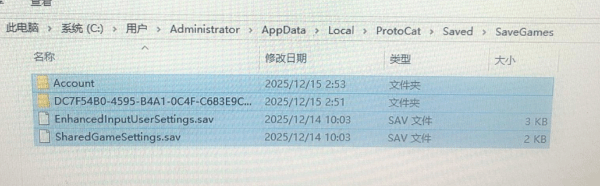 《云之国》存档位置分享-《云之国》存档目录详细解析 2026-01-09
《云之国》存档位置分享-《云之国》存档目录详细解析 2026-01-09 -
 晴空农场物语攻略图文 初期布局要点 2026-01-09
晴空农场物语攻略图文 初期布局要点 2026-01-09 -
 歪歪漫画首页登陆入口-歪歪漫画官网登录首页 2026-01-09
歪歪漫画首页登陆入口-歪歪漫画官网登录首页 2026-01-09 -
 我的订单查询指南-本人订单快速查看方法 2026-01-09
我的订单查询指南-本人订单快速查看方法 2026-01-09 -
 蚂蚁庄园答题今日答案2026年1月9日 2026-01-09
蚂蚁庄园答题今日答案2026年1月9日 2026-01-09
最近更新





